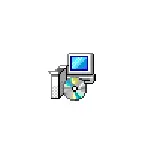
Nesta instrução, é detalhado que tal situação pode ser causada como corrigir o erro 0x80240017 e instalar o Visual C ++ redistribuível no Windows 7 ou 8.1. Nota: Se você já tentou de tudo, mas nada ajuda, você pode usar o método não oficial de instalar bibliotecas, que é descrito no final das instruções Como baixar e instalar o Visual C ++ 2008-2017 redistribuível, com alta probabilidade de instalação ocorrerá sem erros.
Bug fixo 0x80240017 ao instalar os componentes do Visual C ++ 2015 e 2017
Na maioria das vezes, a causa de um erro não identificado 0x80240017 ao instalar os componentes distribuídos do Visual C ++ 2015 (2017) são certos problemas de atualizações do Windows 7 ou Windows 8.1.
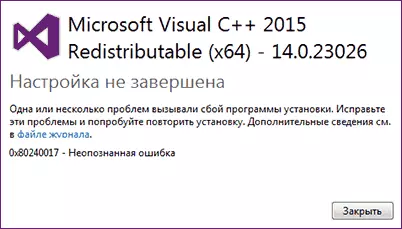
Se você de alguma forma bloqueado ou desativado atualizações do Windows, usou "Ativadores" - tudo isso pode levar ao problema em consideração.
No caso de nada, a partir do especificado, e uma janela limpa licenciada é instalada em um computador ou laptop, primeiro tente os seguintes métodos simples para resolver o problema:
- Se houver um antivírus ou firewall de terceiros desconectá-lo temporariamente e tentar desativá-lo temporariamente e repetir a instalação.
- Tente usar o solucionamento de problemas integrado: Painel de controle - Solucionando problemas de solução de problemas do Windows Update Center, no sistema e na seção de segurança ou "Visualizar todas as categorias".
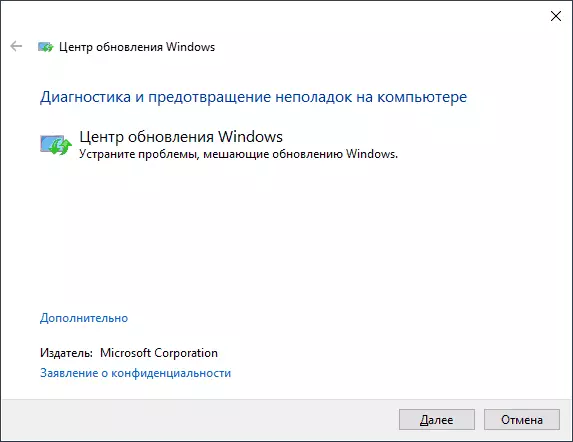
- Instale a atualização KB2999226 para o seu sistema. Se houver um problema ao instalar a atualização, uma solução possível será descrita. Você pode baixar KB2999226 do site oficial:
- https://www.microsoft.com/ru-ru/download/details.aspx?id=49077 - Windows 7 x86 (32 bits)
- https://www.microsoft.com/ru-ru/download/details.aspx?id=49093 - Windows 7 x64
- https://www.microsoft.com/ru-ru/download/details.aspx?id=49071 - Windows 8.1 32 bits
- https://www.microsoft.com/ru-ru/download/details.aspx?id=49081 - Windows 8.1 64-bit
Se nada fizer com isso, ou não foi possível corrigir os erros do Centro de Controle e instalar a atualização KB2999226, tente as seguintes opções.
Maneiras adicionais de corrigir o erro
Se, quando a solução de problemas, os erros do centro de atualização foram identificados, mas não foram corrigidos, tente este método: Execute o prompt de comando em nome do administrador e insira os seguintes comandos clicando, pressionando cada um após cada um deles:
NET STOP WUAUSERV NET STOP cryptsvc NET STOP BITS NET STOP MSIServer REN C: \ Windows \ SoftwareDistribution SoftwareDistribution.old Ren C: \ Windows \ System32 \ Catroot2 Catroot2.old Net Start net start wuauserv cryptsvc NET START Bits Net Start MSIServerTente novamente a instalação de componentes do Visual C ++ da versão desejada. Leia mais sobre Fixação Windows Update erros manuais.
Em alguns sistemas com Windows 7 e 8.1, você pode obter uma mensagem que o KB2999226 atualização não é aplicável ao seu computador. Neste caso, tente instalar os componentes do "Universal Execution Environment C para Windows 10" (não prestar atenção ao nome, o próprio arquivo destina-se a 7-ki, 8 e 8.1) a partir do site oficial https: // www.microsoft.com/en Ru / download / details.aspx? id = 48234, reinicie o computador e repita a instalação da atualização.
Se ele não ajudar, define essas etapas para instalar a atualização KB2999226:
- Baixe o arquivo de atualização com a extensão .msu a partir do site oficial.
- Descompactar este arquivo: Você pode abri-lo usando um arquivador convencional, por exemplo, 7-ZIP é feito com sucesso. Dentro, você verá vários arquivos, um deles - um arquivo CAB com um número de atualização, por exemplo, windows6.1-kb2999226-x64.cab (para Windows 7 x64) ou windows8.1-kb2999226-x64.cab ( para Windows 8.1 x64). Copie este arquivo em um local conveniente (melhor não para o desktop, mas, por exemplo, na raiz do C :, por isso vai ser mais fácil de digitar o caminho na próxima equipe).
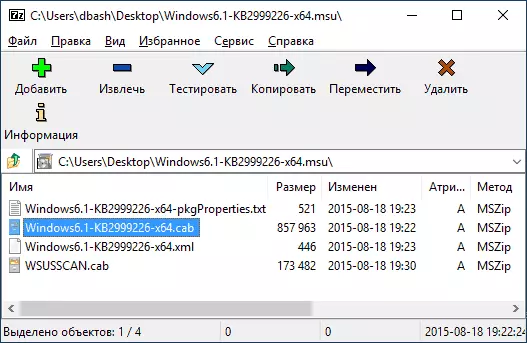
- Execute a linha de comando em nome do administrador, digite o comando (através do seu caminho para o arquivo .cab com atualização): DISM.exe / online /-package add /packagepath:c:'windows6.1-kb2999226-x64.cab e pressione ENTER.
- Um caminho semelhante, mas sem preliminar descompactar o arquivo .msu - o wusa.exe comando path_file_MSU na linha de comando em execução no nome do administrador e sem quaisquer parâmetros.
Finalmente, se tudo correr com sucesso, a atualização será instalada. Reinicie o computador e verificar se um não identificado de erro 0x80240017 "A instalação não está concluída" ao instalar o Visual C ++ 2015 (2017) desta vez.
